So schalten Sie das Überprüfungsbereich in MS Word ein oder aus
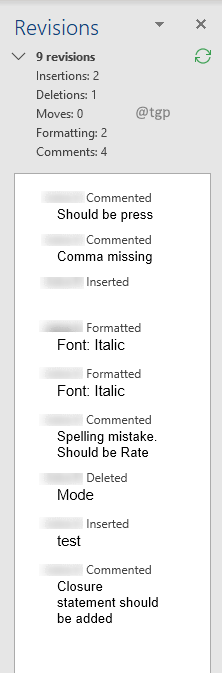
- 4483
- 335
- Ilja Köpernick
Überprüfung von Bereich können Sie bestätigen, zu bestätigen, ob Ihr Dokument mit nachverfolgten Änderungen zurückgelassen wird. Der Zusammenfassungsabschnitt oben im Überprüfungsbereich zeigt die genaue Anzahl der nachverfolgten Änderungen und Kommentare an, die in Ihrem Dokument verbleiben. Das Überprüfungsbereich zeigt alle Änderungen in Ihrem Dokument in einer Liste. Kommentare, die lang sind und nicht in eine Kommentarblase passen. Lassen Sie uns nun sehen, wie wir den Überprüfungsbereich ein- und ausschalten können.
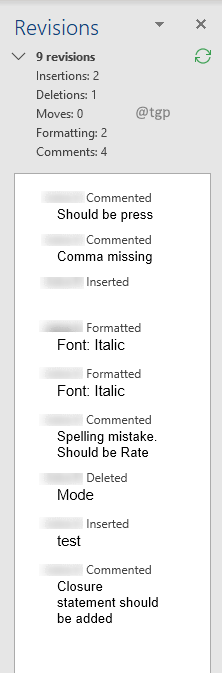
Schritte zum Ein- oder Ausschalten des Überprüfungsbereichs:-
Schritt 1: Öffnen Sie das Dokument in MS Word.
Schritt 2: Zum Einschalten Überprüfen Sie die Scheibe, gehen Sie in die Rezension Registerkarte und in der Verfolgung Abschnitt auswählen Bewertungsbereich.
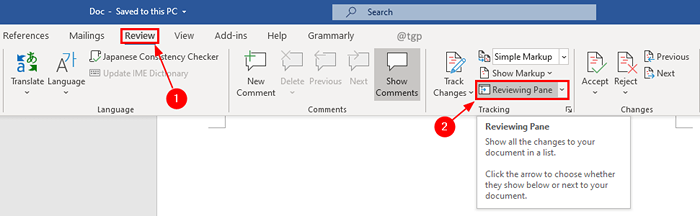
Schritt 3: Sie können auch den Displaytyp zum Überprüfungsbereich auswählen. In der Dropdown-Option können Sie auswählen Überprüfung von Bereich vertikal oder Überprüfung der horizontalen Schäden gemäß Ihren Bedürfnissen. Ein vertikales Überprüfungsfenster wird an der Seite des Dokuments hinzugefügt, und ein horizontales Überprüfungsfenster wird unter dem Dokument hinzugefügt.
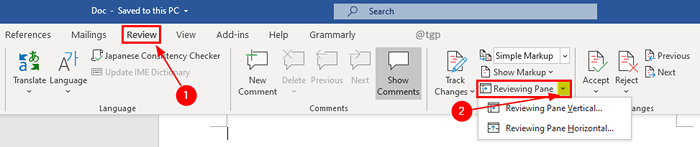
Schritt 4: Wenn Sie wollen ausschalten Überprüfung von Bereich, gehen Sie wieder einfach zur Rezension Registerkarte und in der Verfolgung Abschnitt Klick Bewertungsbereich. Dadurch wird das Überprüfungsbereich ausgeschaltet.
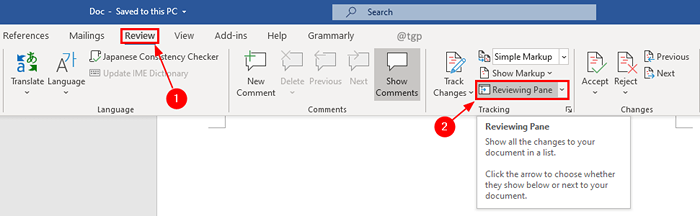
Hinweis: Überprüfung von Bereich gibt die Zusammenfassung aller Verfolgungsänderungen und es ist nicht ratsam, die Kommentare im Überprüfungsbereich zu ändern. Stattdessen können Sie dies mit der Kommentarblase oder durch Ändern des Dokuments tun.
Ich hoffe, Sie haben den Artikel nützlich gefunden. Bitte hinterlassen Sie die Kommentare unten.
Vielen Dank für das Lesen!
Was ist, wenn der Bewertungsbereich immer wieder ein- und ausgeschaltet wird
Wenn Sie Track -Änderungen verwenden und es automatisch öffnet.
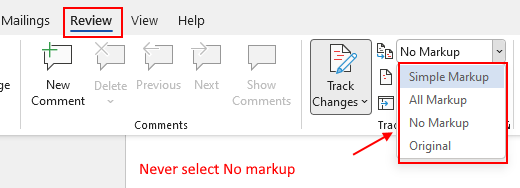
Wenn dies nicht funktioniert, versuchen Sie dies.
Stellen Sie sicher, dass der Bewertungsbereich ausgeschaltet ist. Klicken Sie nun auf Rezension> Markup> Luftballons anzeigen und auswählen Zeigen Sie nur Kommentare und Formatierung in Luftballons Möglichkeit
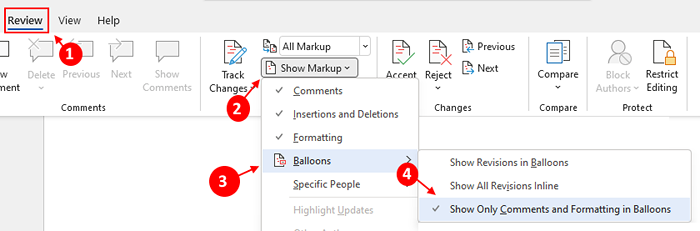
- « So anzeigen Sie einen benutzerdefinierten Nachrichtennotiz auf dem Windows 11 -Anmeldebildschirm
- So aktivieren oder deaktivieren Sie die Einstellungen des Präsentationsmodus in Windows 11/10 »

